Autor:
John Stephens
Loomise Kuupäev:
23 Jaanuar 2021
Värskenduse Kuupäev:
27 Juunis 2024
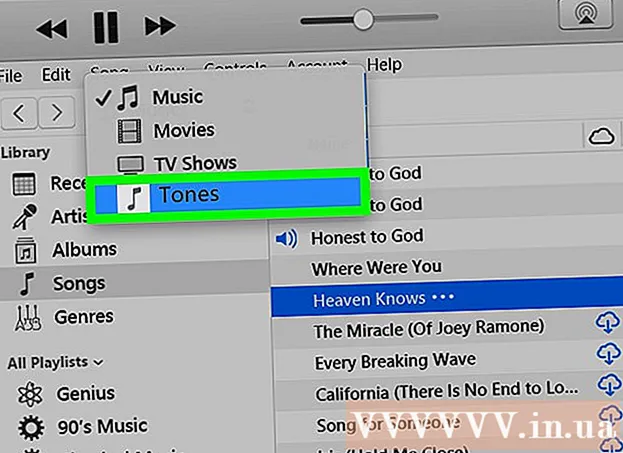
Sisu
Selles artiklis juhendab wikiHow teid selle kohta, kuidas iTunes'i poest iPhone'ile helinaid osta või oma luua. Pärast helina ostmist või üleslaadimist saate selle oma iPhone'i lisada.
Sammud
1. meetod 2-st: ostke
Avage iPhone'is iTunes Store. Rakendusel on lilla taustaikoon, millel on valge noot ja mida ümbritseb ring. Rakenduse leiate avakuvalt.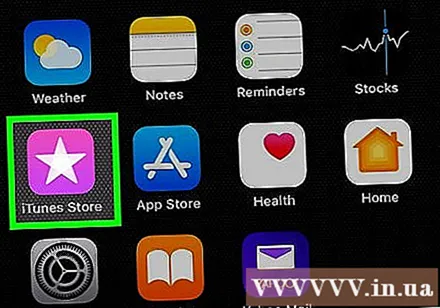
- Kui te ei leia rakendust iTunes Store, avage see Seaded (seaded), kerige alla ja valige Helid (Heli) (või Helid ja hapte iPhone 7-s) valige Helin (Helinad)> Pood (Pood) ekraani paremas ülanurgas.

vajuta nuppu Veel (Näe rohkem). See nupp asub ekraani paremas alanurgas.- Kui pääsete iTunes Store'ile juurde Seaded, jätke see samm vahele.
- Kasutades iPhone 5S (või varasemat), saate selle sammu vahele jätta.
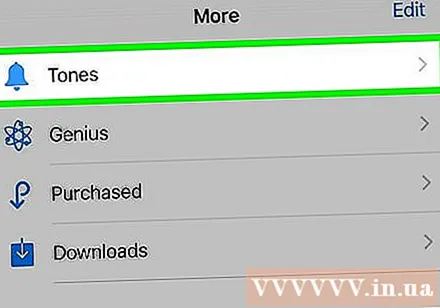
Klõpsake nuppu Toonid (Meloodia). See valik asub lehe „Veel” ülaosas.
Leidke helin, mida soovite osta. Võite kerida alla, et näha lehte „Esiletõstetud” või minna vahekaardile Otsing (Otsi) ekraani alaossa ja tippige leidmiseks esitaja, loo või filmi nimi.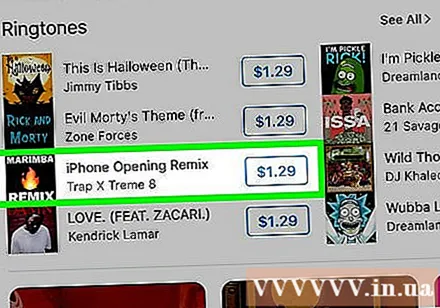
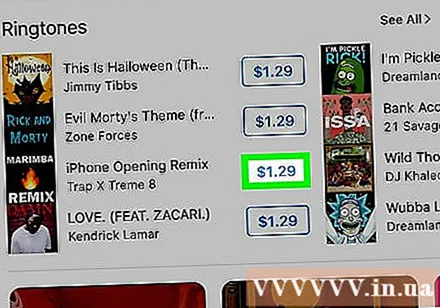
Puudutage helinast paremal asuvat hinda. Kui otsite kindlat kategooriat, puudutage vahekaarti Helinad otse lehe ülaosas.- Kui teil pole makseviisi Apple Payga seadistatud, tehke seda enne jätkamist.
Klõpsake nuppu OSTA Tooni (KOMMENTAARIDE OSTMINE). See nupp on hinnanupuga samas positsioonis.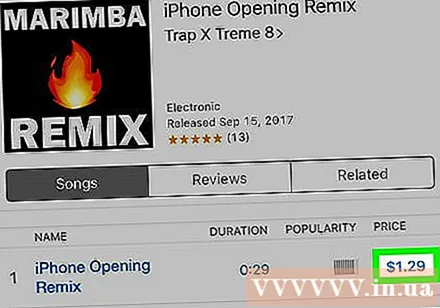
Sisestage oma Apple'i konto parool. Kui telefon kasutab Touch ID-d, saate oma sõrmejälgi skannida.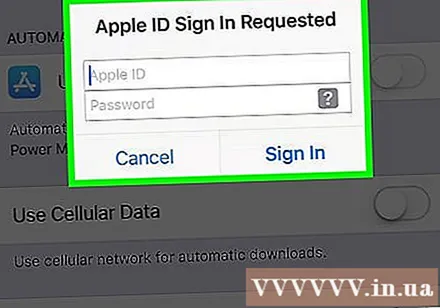
- Kui sisestasite parooli umbes pool tundi tagasi iTunes Store'i, ei näe te seda valikut.
Klõpsake nuppu Valmis (Valmis), et jätkata helinate allalaadimist. See kuvatakse menüü "Uus toon" allosas. Kui soovite määrata selle helina konkreetsele isikule või funktsioonile, saate valida ühe järgmistest.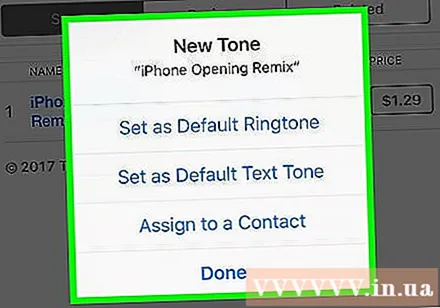
- Määra vaikehelinaks (Määra vaikehelinaks) - määrake valitud helin vaikehelina sissetulevate kõnede ja FaceTime-kõnede jaoks.
- Määra vaiketekstiks (Set as Message Alert Ringtone) - valige valitud helinaks sissetulevate sõnumite märguanne.
- Määra kontaktile (Määra kontaktid) - avage kontaktide loend, et valida kontakt, kellele soovite helina määrata.
Oodake, kuni helin teie seadmesse laaditakse. Pärast allalaadimise lõppu ilmub helin loendis "Helin". reklaam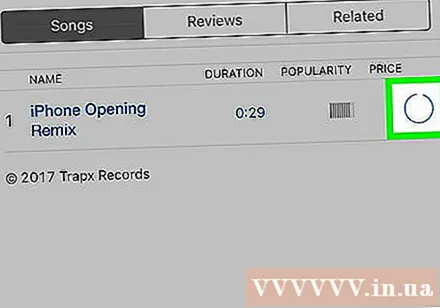
2. meetod 2-st: looge see ise iTunes'is
Avage iTunes. Rakendusel on valge ikoon, millel on ees mitmevärviline noot. Kui teie arvutis pole iTunes'i installitud, laadige see enne jätkamist alla ja installige.
- Kui iTunes'i värskenduse kohta on hüpikaken, klõpsake nuppu Laadige alla värskendus (Laadige alla värskendus) ja oodake, kuni iTunes värskendab. Pärast iTunes'i värskendamist peate arvuti taaskäivitama.
Avage oma lemmiklaul iTunes'is. Võite klõpsata ja lohistada mis tahes .mp3-faili iTunes'i aknasse.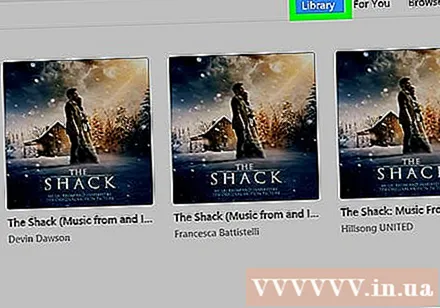
- Kui iTunes on teie arvuti vaikemuusikamängija, topeltklõpsake lihtsalt laulul.
- Kui laul on juba raamatukogus, suunake lihtsalt sinna ümber.
Muusika avamiseks topeltklõpsake laulul. Pange tähele järgmist: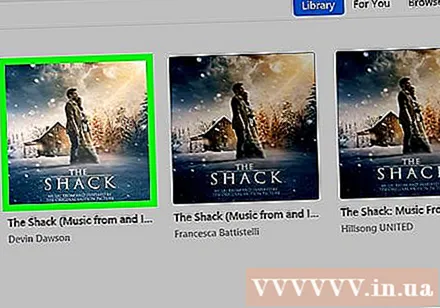
- Helina algusaeg.
- Helina lõpp-aeg. IPhone'i helina maksimaalne pikkus on 30 sekundit.
Paremklõpsake loo peal. Näete rippmenüüd.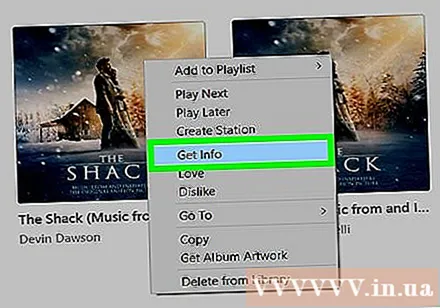
Klõpsake nuppu Hankige teavet (Vaadake teavet). See valik asub menüü keskel.
Klõpsake vahekaarti Valikud (Variant). Selle vahekaardi leiate akna "Hangi teavet" ülaosast.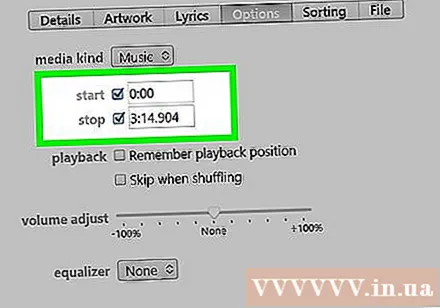
Klõpsake dialoogiboksi "Start" ja "Stop" kõrval. See on toiming, mis võimaldab teil kohandada helina algus- ja lõppaega.
Sisestage dialoogiboksi "Start" algusaeg. See on aeg hakata helinat lõikama.
- Sisestate ajatempli järgmises vormingus: minutid: sekundid: protsent sekundit. Kui ajaskaala on 1 minut ja 30 sekundit, sisestage „01: 30.0”.
Sisestage dialoogiboksi "Stop" lõppkuupäev. See dialoogiboks asub dialoogiboksi "Start" all.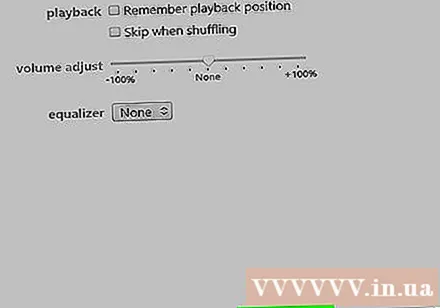
Klõpsake nuppu Okei. See nupp asub akna "Hangi teavet" allosas. Helin on lõigatud, nüüd peate selle lihtsalt iPhone'i toetatud helinavormingusse teisendama.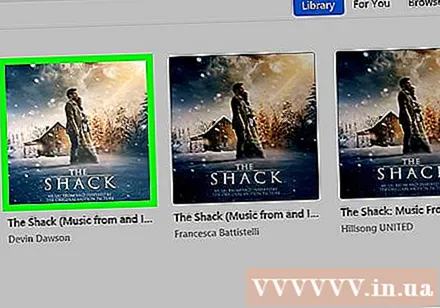
Klõpsake laulul. Näete laulu sinisega esile tõstetud.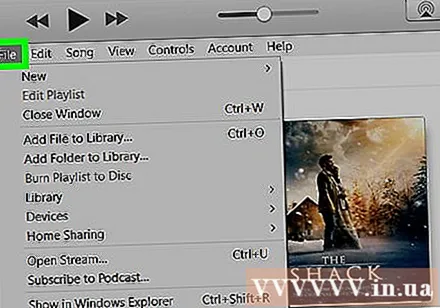
Klõpsake nuppu Fail (Fail). Selle leiate ekraani vasakus ülanurgas (Mac) või iTunes'i (PC) akna vasakus ülanurgas.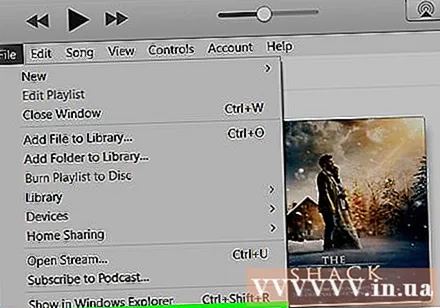
Hiir üle Teisenda (Teisenda). Näete paljude erinevate suvanditega hüpikakent.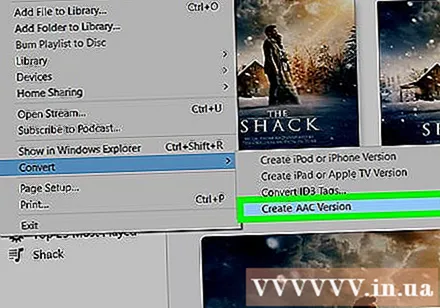
Klõpsake nuppu Loo AAC-versioon (Loo AAC-versioon). Kuulete kinnitusheli ja valitud loo teine versioon ilmub otse originaali alla.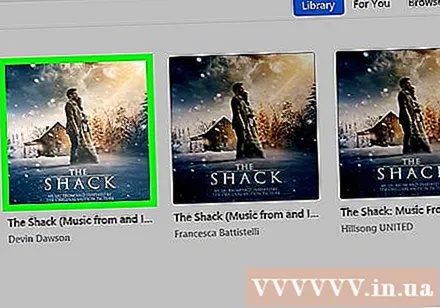
- Pange tähele, et AAC-versiooni pikkus on võrdne lõigatud helinaga, mitte algse raja pikkusega.
Paremklõpsake või kasutage AAC-failil klõpsamiseks kahte sõrme. Ärge unustage enne jätkamist kontrollida loo pikkust, kuna soovite selles loendis valida kahest samanimelisest laulust lühema.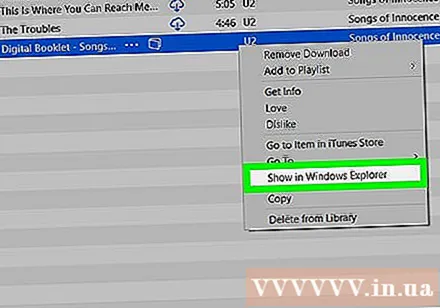
Klõpsake nuppu Kuva Finderis (Kuva Finderis) (Mac) või Kuva Windows Exploreris (Kuvatud Windows Exploreris) (PC). See avab loo AAC-koopia eraldi aknas.
Teisendage faililaiend AAC-st .m4a Fort .m4r. Maci ja Windowsi protsess on erinev: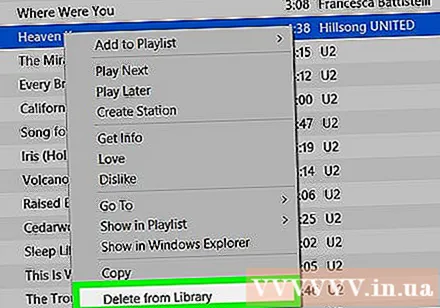
- Mac - Esmalt klõpsake faili valimiseks, klõpsake selle ümbernimetamiseks uuesti. Valige failinimes ".m4a", seejärel tippige selle asemel ".m4r". Vajutage ⏎ Tagasija seejärel klõpsake nuppu Kasutage.m4r (Kasuta.m4r), kui seda küsitakse.
- PC Veenduge, et teie arvuti oleks laienduste kuvamiseks seadistatud. Paremklõpsake AAC-failil ja valige Nimeta ümber (Nimeta ümber), muutke ".m4a" väärtuseks ".m4r". Vajutage ↵ Sisestage, klõpsake nuppu Okei kui seda palutakse.
Kustutage AAC-failid iTunesist. Ärge unustage klõpsata Hoidke fail (Hoidke fail), kui seda palutakse, kui see on valitud Teisalda prügikasti (Teisalda prügikasti) (või Teisalda prügikasti) kustutab helinafaili.
Topeltklõpsake Finderis või Exploreris helinafaili. Helin avaneb iTunes'is ja lisatakse viisina iTunes'i teeki.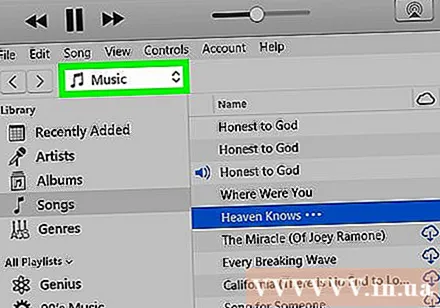
Klõpsake nuppu Muusika (Muusika). See menüü asub iTunes'i akna vasakus ülanurgas, otse veeru "Raamatukogu" kohal.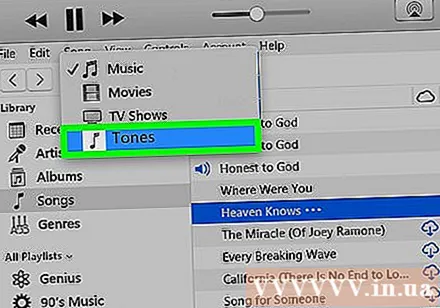
- Klõpsake nuppu Toonid rippmenüüs. Helinate klippi näete siin. Kui topeltklõpsate ja muusikat kuulete, on muusika teie iPhone'i laadimiseks valmis.
- Teil võidakse paluda helinafail teie arvutist üles leida. Sellisel juhul klõpsake ja lohistage fail iTunes'i.



